【Promise12数据集】Promise12数据集介绍和预处理
【Segment Anything Model】做分割的专栏链接,欢迎来学习。
【博主微信】cvxiayixiao
本专栏为公开数据集的介绍和预处理,持续更新中。
要是只想把Promise12数据集的raw形式分割为png形式,快速导航,直接看2,4标题即可
这里只处理了test 换个路径在走一边train就行 是一样的
文章目录
- 1️⃣Promise12数据集介绍
- 🌵介绍
- 🌿临床意义
- 🌱Promise12数据集特点
- 🍃源文件样图
- 2️⃣下载Promise12数据集
- 3️⃣python读取一张Promise12数据集并展示
- 🍀使用 Python 的 zipfile 模块来访问 ZIP 文件
- 🍃注意 ⚠️ ⚠️⚠️
- 🌳提取第一个raw
- 🌲python读取raw
- 🌱python读取分割切片结果
- 4️⃣python处理整个Promise12数据集
- 1. 数据集下载到本地之后先将zip解压
- 2. 处理解压之后的数据集,将raw转为png
- 3. 将所有png图像分为image文件夹和label文件夹
- 5️⃣Promise12数据集官方给的评价指标
1️⃣Promise12数据集介绍
🌵介绍
数据集来源一个比赛Prostate MR Image Segmentation 2012。是一个广泛用于前列腺磁共振成像(MRI)分割的数据集。
这个数据集最初是在2012年的MICCAI 'Prostate MR Image Segmentation’挑战赛中使用的,🚩目标是比较用于前列腺MRI的交互式和(半)自动分割算法。可以下载。官网 下载地址在 Download里面
🌿临床意义
前列腺在MR图像上的分割在临床上尤为重要,👀因为它可以帮助确定前列腺的体积,这对于评估前列腺疾病,预测前列腺癌的病理阶段,了解预后,并帮助预测治疗反应都极为重要。
前列腺的大小,形状,以及相对于相邻器官的位置的信息是进行前列腺切除手术,🗿放射治疗以及新兴的微创疗法(如冷冻治疗和高强度聚焦超声)的手术规划的重要组成部分。Promise12数据集可以为这些应用提供关键的、精确的前列腺分割信息🚩。
🌱Promise12数据集特点
这个数据集的特点包括:
多中心,多数据供应商: 数据集中的图像来自多个不同的医疗中心和机构,使其可以覆盖和代表各种不同的病例和设备来源。
训练和测试数据:数据集提供训练和测试数据,均有相应的真实分割(ground truth)作为参考。
算法比较和评估:提交的结果会被自动评估并与参考标准进行比较,从而可以直观地比较和评价不同的分割算法的性能。
🍎🍎🍎这些特性使Promise12成为了前列腺MRI分割任务的重要基准数据集。研究者通过使用这个数据集来训练并评估他们的前列腺分割算法。
🍃源文件样图
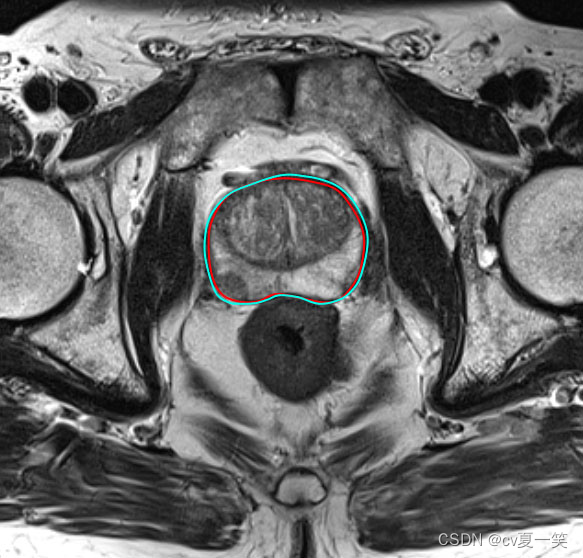
2️⃣下载Promise12数据集
官网有三个包可以下载
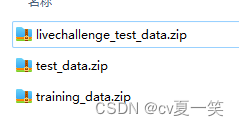
livechallenge_test_data中的结构如下。这是比赛之后官网验证的数据集,比赛中不可见,是测试部分。
每个样本由4个文件组成分别是原始img的mhd,分割img的mhd。原始img的raw 分割img的raw
MHD和RAW是常用于医学图像处理和存储的文件格式。
MHD用于存储医学图像数据和相关的元数据信息。MHD文件通常是一个文本文件,其中包含图像数据的描述信息,例如图像的维度、像素类型、像素间距、数据存储顺序等。MHD文件本身并不包含图像数据,而是引用一个相应的RAW文件来存储实际的图像数据。RAW文件则是包含原始图像数据的二进制文件。它通常与MHD文件配套使用,用于存储实际的图像像素值。RAW文件中的数据可以是未经处理的原始像素值,例如灰度值或颜色值,具体取决于图像的类型和采集设备。
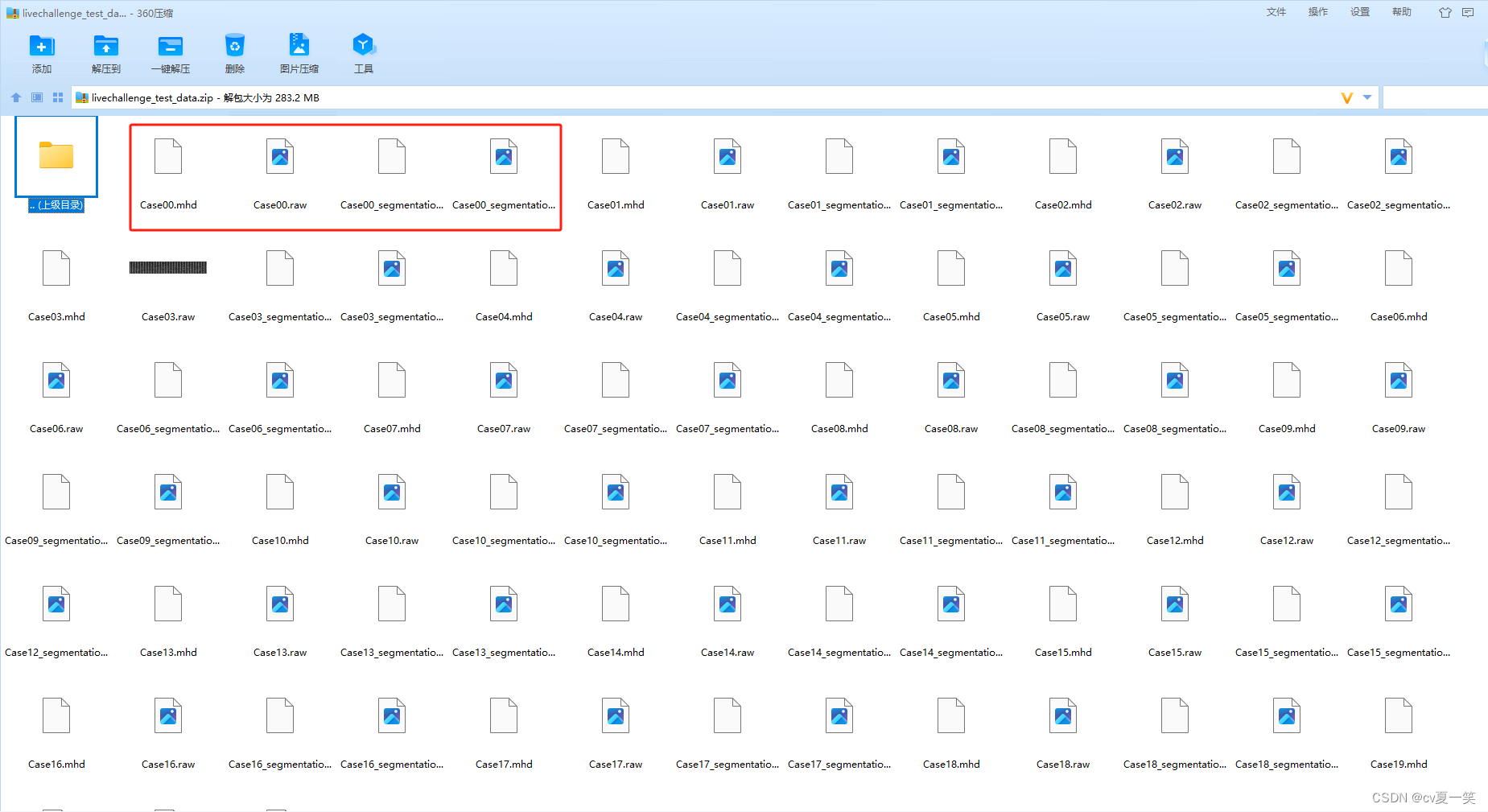
test_data是提供给参赛人员的测试样本,结构一样。
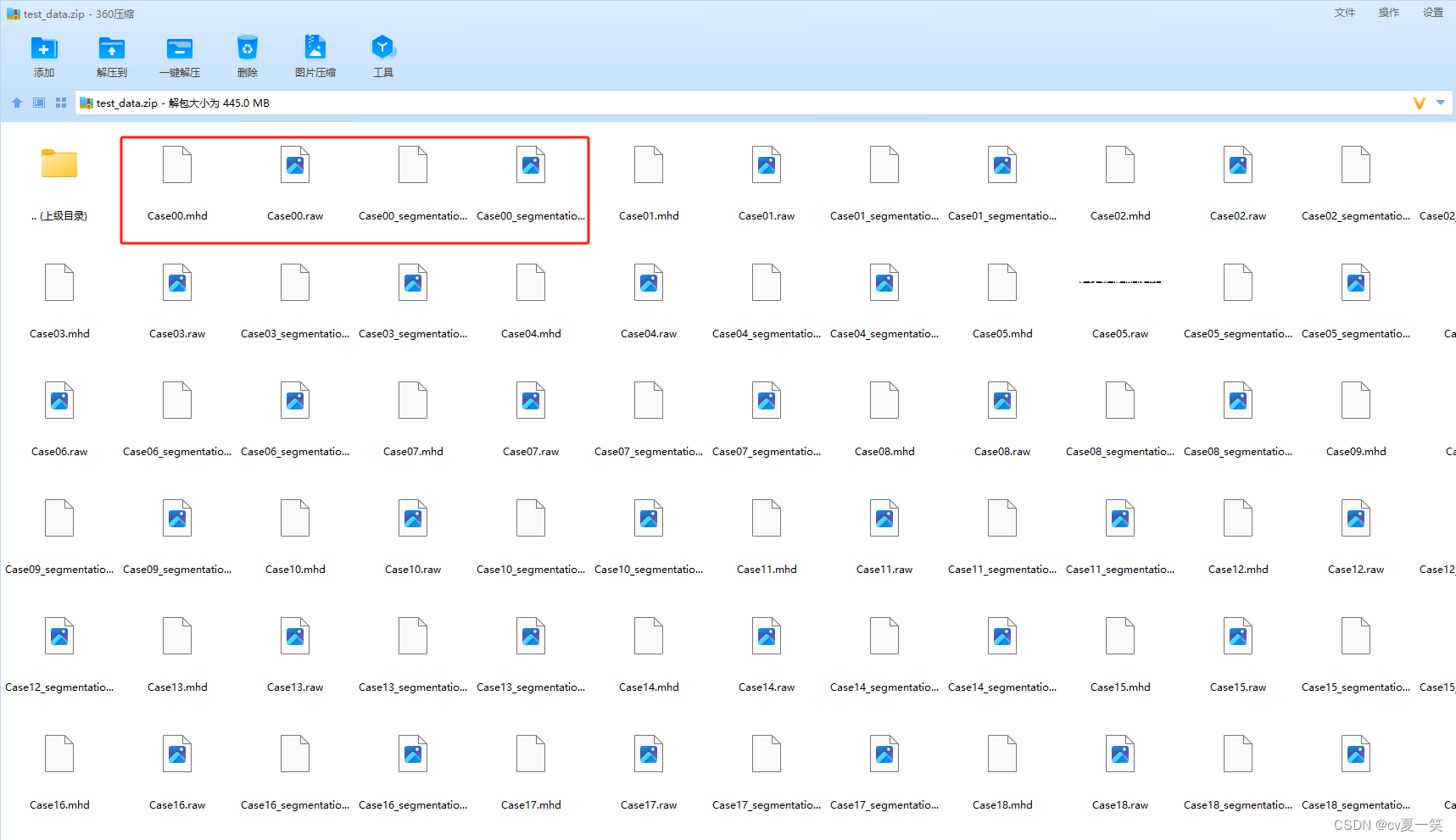
training_data训练数据,也一样

3️⃣python读取一张Promise12数据集并展示
🍀使用 Python 的 zipfile 模块来访问 ZIP 文件
import zipfile
import os
import SimpleITK as sitk
import matplotlib.pyplot as plt
# 设置文件的路径
zip_file_path = 'F:\BaiduNetdiskDownload\promise12\\test_data.zip'
#
# 检查文件是否存在
if os.path.exists(zip_file_path):
with zipfile.ZipFile(zip_file_path, 'r') as zip_ref:
# 获取 ZIP 文件中的文件列表
file_list = zip_ref.namelist()
# 选取第一个文件(或任意一个文件)作为样本来展示
sample_file = file_list[0] if file_list else None
# 如果找到样本文件,则读取并展示其内容
if sample_file:
# 提取样本文件到当前目录或其他指定目录
zip_ref.extract(sample_file, './extract/')
print(f"样本文件 '{sample_file}' 已提取。")
else:
print("ZIP 文件中没有找到任何文件。")
else:
print(f"文件路径 '{zip_file_path}' 不存在。")
运行结果为
打开mhd文件,就是此图像的成像描述
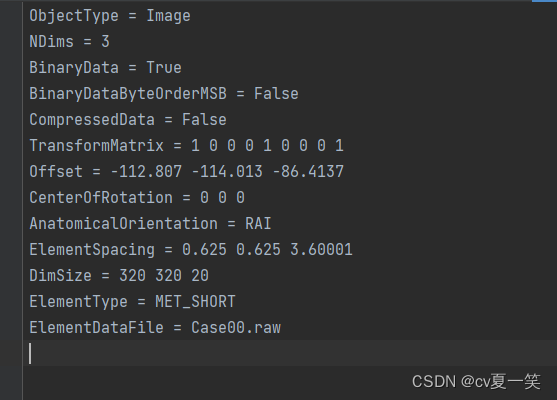
🍃注意 ⚠️ ⚠️⚠️
文件关联问题:.mhd 文件应包含指向 .raw 文件的引用。也就是上图中的最后一行
一定确保 .mhd 文件中的路径指向 .raw 文件是正确的,并且 .raw 文件位于指定的位置。一定确保同时有 .mhd 和 .raw 文件。
🌳提取第一个raw
刚才的代码提取了第一个mhd文件,为了保证文件关联性,mhd 文件要指向 .raw 文件的引用。所以现在提取第一个raw文件,才能展示出图像。
上面代码这个改成1就好了
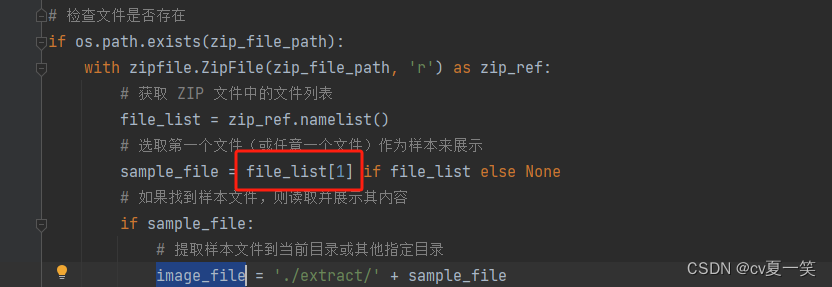
此代码的运行效果就是 提取到了mhd和raw到同一文件夹里面

🌲python读取raw
虽说图像信息保存在了raw里面,但其实读取的是mhd文件,mhd文件里面有raw文件的引用
读取代码如下
import zipfile
import os
import SimpleITK as sitk
import matplotlib.pyplot as plt
# 设置文件的路径
zip_file_path = 'F:\BaiduNetdiskDownload\promise12\\test_data.zip'
#
# 检查文件是否存在
if os.path.exists(zip_file_path):
with zipfile.ZipFile(zip_file_path, 'r') as zip_ref:
# 获取 ZIP 文件中的文件列表
file_list = zip_ref.namelist()
# 选取第一个文件(或任意一个文件)作为样本来展示
sample_file = file_list[1] if file_list else None
# 如果找到样本文件,则读取并展示其内容
if sample_file:
# 提取样本文件到当前目录或其他指定目录
image_file = './extract/' + sample_file
zip_ref.extract(sample_file, './extract/')
image = sitk.ReadImage('./extract/Case00.mhd')
# 将 SimpleITK 图像转换为 NumPy 数组
image_array = sitk.GetArrayFromImage(image)
# 选择一个切片来展示
slice_index = 0 # 你可以选择不同的切片索引
selected_slice = image_array[slice_index]
# 使用 matplotlib 展示图像切片
plt.imshow(selected_slice, cmap='gray')
plt.axis('off') # 不显示坐标轴
plt.show()
print(f"样本文件 '{sample_file}' 已提取。")
else:
print("ZIP 文件中没有找到任何文件。")
else:
print(f"文件路径 '{zip_file_path}' 不存在。")
效果如下
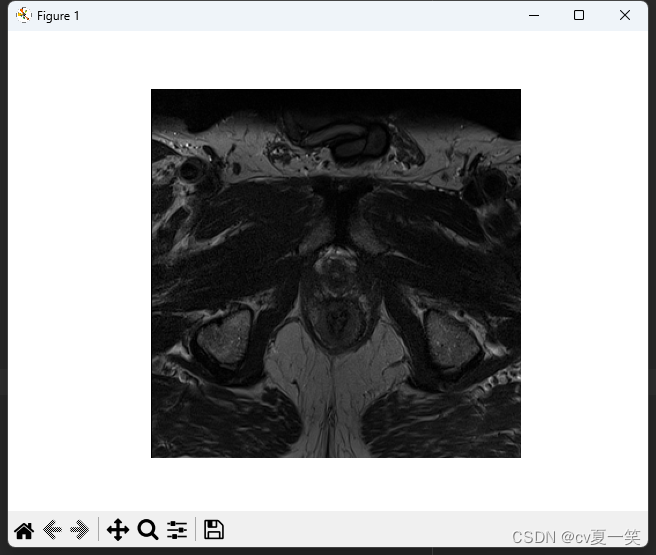
🌱python读取分割切片结果
先用 Python 的 zipfile 模块来访问 ZIP 文件的代码把3,4切片的mhd和raw读取到extract文件夹里面
这个过程和第一个代码一样,就是改一下数字
import zipfile
import os
import SimpleITK as sitk
import matplotlib.pyplot as plt
# 设置文件的路径
zip_file_path = 'F:\BaiduNetdiskDownload\promise12\\test_data.zip'
#
# 检查文件是否存在
if os.path.exists(zip_file_path):
with zipfile.ZipFile(zip_file_path, 'r') as zip_ref:
# 获取 ZIP 文件中的文件列表
file_list = zip_ref.namelist()
# 选取第一个文件(或任意一个文件)作为样本来展示
sample_file = file_list[3] if file_list else None
# 如果找到样本文件,则读取并展示其内容
if sample_file:
# 提取样本文件到当前目录或其他指定目录
zip_ref.extract(sample_file, './extract/')
# image = sitk.ReadImage('./extract/Case00_segmentation.mhd')
# # 将 SimpleITK 图像转换为 NumPy 数组
# image_array = sitk.GetArrayFromImage(image)
# # 选择一个切片来展示
# slice_index = 9 # 你可以选择不同的切片索引
# selected_slice = image_array[slice_index]
# # 使用 matplotlib 展示图像切片
# plt.imshow(selected_slice, cmap='gray')
# plt.axis('off') # 不显示坐标轴
# plt.show()
print(f"样本文件 '{sample_file}' 已提取。")
else:
print("ZIP 文件中没有找到任何文件。")
else:
print(f"文件路径 '{zip_file_path}' 不存在。")
sample_file = file_list[3] if file_list else None这一行先改成2在改成3.
这样就能把3,4切片的mhd和raw读取到extract文件夹里面
之后运行下面的代码就能读取到分割结果的切片
import zipfile
import os
import SimpleITK as sitk
import matplotlib.pyplot as plt
# 设置文件的路径
zip_file_path = 'F:\BaiduNetdiskDownload\promise12\\test_data.zip'
#
# 检查文件是否存在
if os.path.exists(zip_file_path):
with zipfile.ZipFile(zip_file_path, 'r') as zip_ref:
# 获取 ZIP 文件中的文件列表
file_list = zip_ref.namelist()
# 选取第一个文件(或任意一个文件)作为样本来展示
sample_file = file_list[3] if file_list else None
# 如果找到样本文件,则读取并展示其内容
if sample_file:
# 提取样本文件到当前目录或其他指定目录
zip_ref.extract(sample_file, './extract/')
image = sitk.ReadImage('./extract/Case00_segmentation.mhd')
# 将 SimpleITK 图像转换为 NumPy 数组
image_array = sitk.GetArrayFromImage(image)
# 选择一个切片来展示
slice_index = 9 # 你可以选择不同的切片索引
selected_slice = image_array[slice_index]
# 使用 matplotlib 展示图像切片
plt.imshow(selected_slice, cmap='gray')
plt.axis('off') # 不显示坐标轴
plt.show()
print(f"样本文件 '{sample_file}' 已提取。")
else:
print("ZIP 文件中没有找到任何文件。")
else:
print(f"文件路径 '{zip_file_path}' 不存在。")
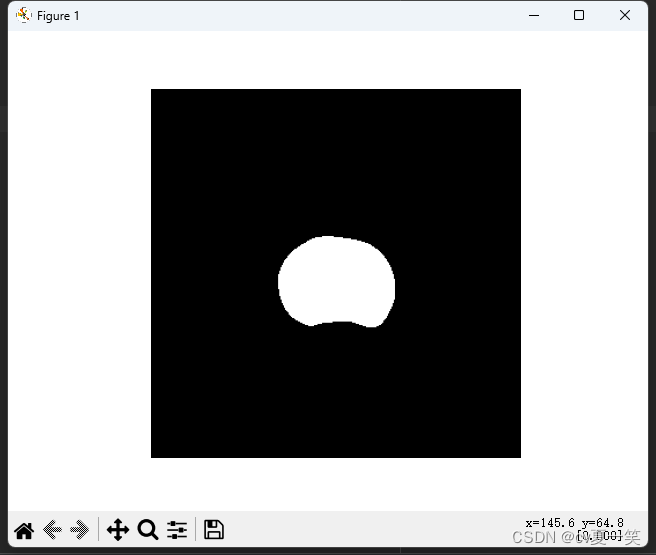
4️⃣python处理整个Promise12数据集
👍👍👍 以上我们完成的是使用python读取到了一张原图和一张分割结果的示例图
👉👉👉以下我们要做的是使用python处理数据集把她分为网络接受的图片。这里处理成png
1. 数据集下载到本地之后先将zip解压
import zipfile
import os
import SimpleITK as sitk
import matplotlib.pyplot as plt
# 设置文件的路径
zip_file_path = 'F:\BaiduNetdiskDownload\promise12\\test_data.zip'
#
# 检查文件是否存在
if os.path.exists(zip_file_path):
with zipfile.ZipFile(zip_file_path, 'r') as zip_ref:
# 获取 ZIP 文件中的文件列表
file_list = zip_ref.namelist()
# 选取第一个文件(或任意一个文件)作为样本来展示
for i in file_list:
zip_ref.extract(i, './extract/')
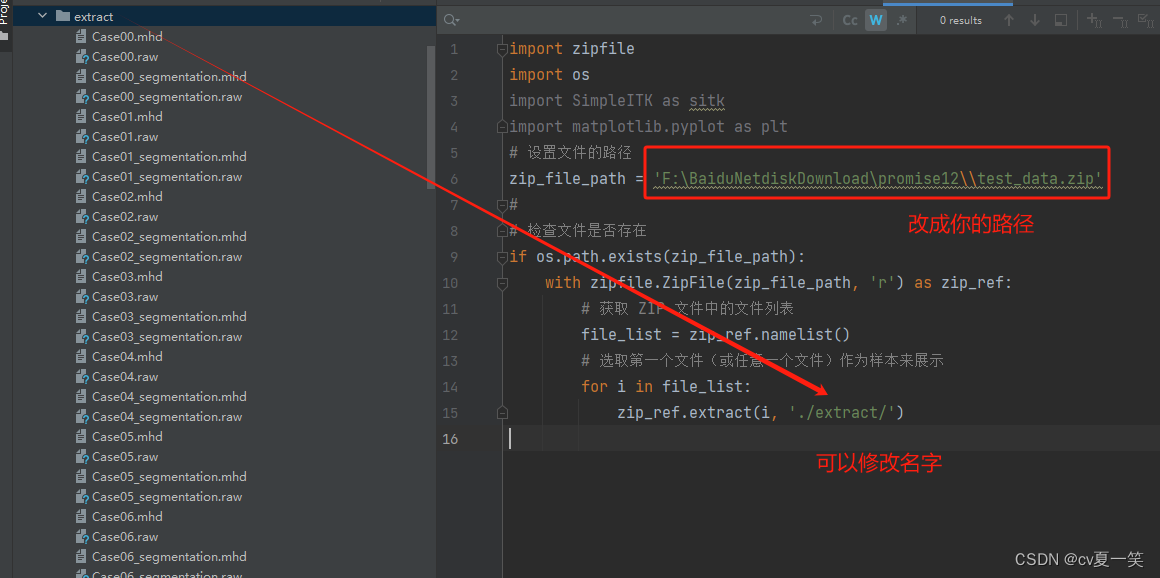
2. 处理解压之后的数据集,将raw转为png
import SimpleITK as sitk
import numpy as np
import imageio
import os
def convert_raw_to_png(raw_folder, output_folder):
for file in os.listdir(raw_folder):
if file.endswith(".mhd"):
image_path = os.path.join(raw_folder, file)
image = sitk.ReadImage(image_path)
array = sitk.GetArrayFromImage(image)
for i, slice in enumerate(array):
slice_min = slice.min()
slice_max = slice.max()
slice_normalized = ((slice - slice_min) / (slice_max - slice_min) * 255).astype(np.uint8)
file=os.path.splitext(file)[0]
output_path = os.path.join(output_folder, f"{file}_{i}.png")
imageio.imwrite(output_path, slice_normalized)
raw_folder = "./extract"
output_folder = "./png_images"
os.makedirs(output_folder, exist_ok=True)
convert_raw_to_png(raw_folder, output_folder)
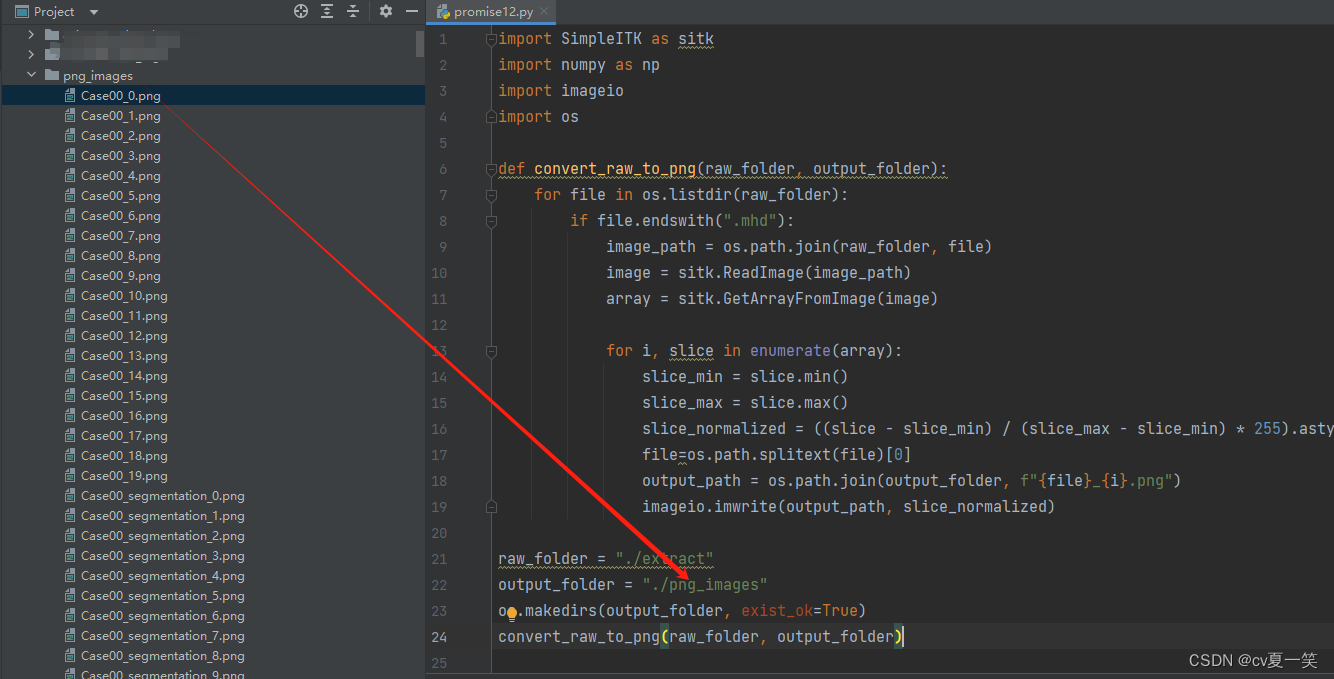
3. 将所有png图像分为image文件夹和label文件夹
此时的图像都是混在一起的,一个名字对应一个原图和分割结果,我们把它分开在两个文件夹,更有利于构建dataset和dataloader
先把png_images文件夹里面的segmentation全部复制到label文件夹里面
在将png_images文件里里面的segmentation删除
import shutil
import os
path="./png_images"
new_folder='./label'
os.makedirs(new_folder, exist_ok=True)
for i in os.listdir(path):
if "segmentation" in i:
ori_seg_path=os.path.join(path,i)
seg_path=os.path.join(new_folder,i)
# 复制文件
shutil.copy2(ori_seg_path, seg_path)
# 删除混在一起的
os.remove(ori_seg_path)
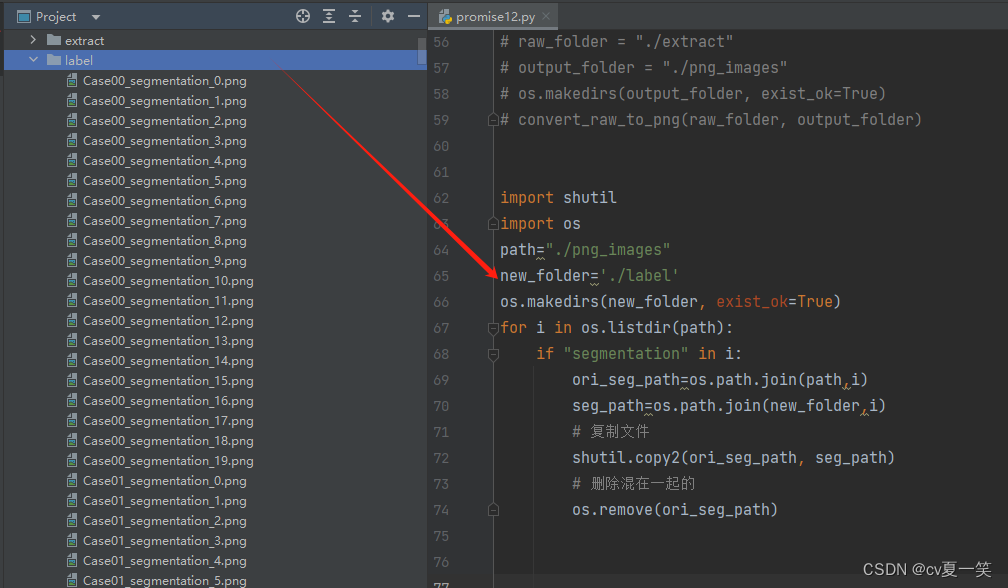
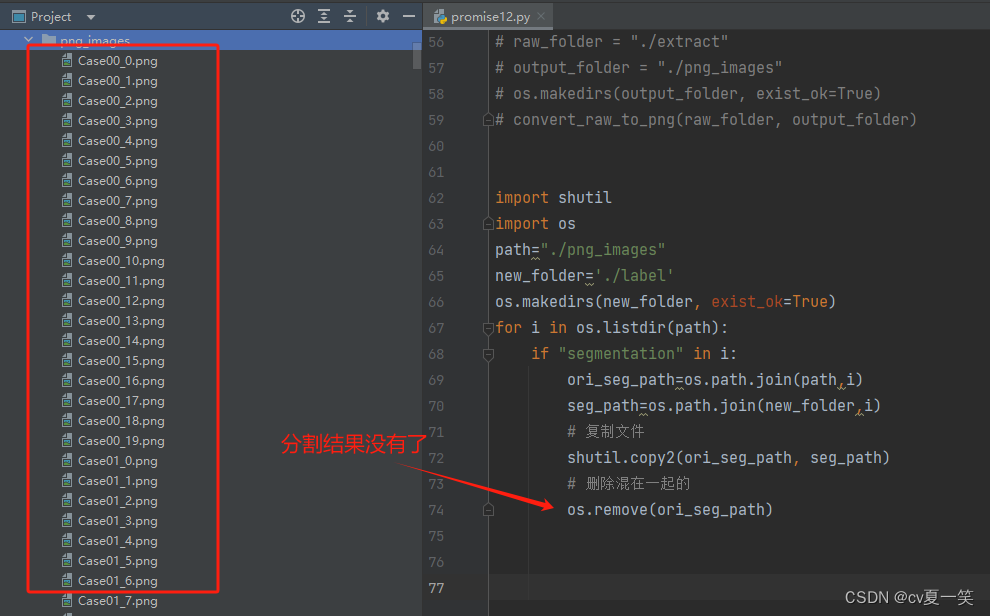
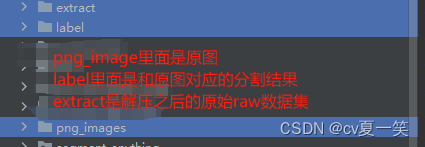
5️⃣Promise12数据集官方给的评价指标
Dice相似系数 (Dice Similarity Coefficient, DSC): 常用评价指标,用于量化分割结果与真实标签之间的重叠度。Dice系数的值范围从0到1,值越高表示分割结果与真实情况的一致性越好。
-
敏感度 (Sensitivity)或真正率 (True Positive Rate, TPR): 衡量了分割算法正确识别出正类(即前列腺组织)的能力。 -
特异性 (Specificity)或真负率 (True Negative Rate, TNR): 评估了分割算法正确识别出负类(即非前列腺组织)的能力。 -
Hausdorff距离 (Hausdorff Distance): 这是一个几何度量,用于衡量预测边界与真实边界之间的最大不一致性。 -
平均表面距离 (Average Surface Distance, ASD): 用于计算预测边界与真实边界之间的平均距离,也是一个评估分割精度的重要指标。 -
体积重叠误差 (Volume Overlap Error, VOE):评估分割体积与真实体积之间的重叠程度。

